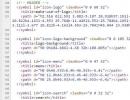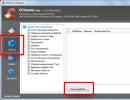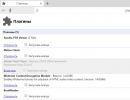So öffnen Sie eine H264-Datei von einer Überwachungskamera. So öffnen Sie eine H264-Datei von einer Überwachungskamera: So spielen Sie Anzeigeprogramme ab. Laden Sie eine Anwendung zum Anzeigen von H264-Dateien herunter
Standardmäßig können Sie in Nicht-Server-Versionen von Windows nur eine Verbindung zu einem Remote-Desktop herstellen und die Arbeit des aktuellen Benutzers wird zwangsläufig blockiert.
Korrigieren wir dieses Missverständnis.
Stellen Sie sicher, dass Sie die Originaldatei speichern termrv.dll.
Lassen Sie uns die Befehlszeile als Administrator starten und ausführen
Kopieren Sie c:\Windows\System32\termsrv.dll termsrv.dll_old
Dann schauen wir uns Ihre Version an. Klicken Sie mit der rechten Maustaste auf die Datei c:\Windows\System32\termsrv.dll und wählen Sie Eigenschaften.

Laden Sie die geänderte Datei herunter, die Ihrer Version entspricht
Wenn Sie alles selbst reparieren möchten, kopieren Sie Ihre Datei termsrv.dll aus dem Ordner c:\Windows\System32\ Auf dem Bildschirm. Öffnen Sie es mit einem beliebigen Hex-Editor, zum Beispiel diesem kostenlosen HxD. Und ersetzen Sie die Bytes in der angegebenen Zeile.
In der ersten Spalte der Wert, der sein sollte, in der zweiten der Originalwert.
Windows 7 SP1 64bit:
173C0:B8 8BFür Windows 8.1 (64bit) ersetzen Sie die gesamte Zeile !
173C1: 00 87
173C2: 01 38
173C3: 00 06
173C5: 90 00
173C6: 89 39
173C8: 38 3C
173CC: 90 0F
173CD: 90 84
173 n. Chr.: 90 n. Chr
173CF: 90 C2
173D0: 90 00
173D1: 90 00
176FA: 00 01
5AD7E:EB 74
in v6.3.9600.16384
Linie
8B 81 38 06 00 00 39 81 3C 06 00 00 0F 84 1B 70 00 00
An
B8 00 01 00 00 89 81 38 06 00 00 90 90 90 90 90 90 90
bis 6.3.9600.16384 bis 6.3.9600.17095
Linie
39 81 3C 06 00 00 0F 84 9E 31 05 00
An
6.3.9600.17095 bis 6.3.9600.17415
LinieVerwenden wir das Ersetzungstool mit dem Typ Hexadezimalwerte
39 81 3C 06 00 00 0F 84 D3 1E 02 00
An
B8 00 01 00 00 89 81 38 06 00 00 90

Speichern Sie die Änderungen nach dem Ersetzen.
Wenn Sie Schwierigkeiten mit den Zugriffsrechten haben, öffnen Sie die Eigenschaften, die Registerkarte „Sicherheit“ und die Schaltfläche „Erweitert“. Und Sie wechseln den Besitzer zu sich selbst. Wende es an. Danach können Sie die Berechtigungen für Gruppen und Benutzer ändern.

Stoppen Sie als Nächstes den Remotedesktopdienst

Ersetzen Sie die Datei termrv.dll zum Herunterladen oder verändert.
Sie müssen auch den Wert des Schlüssels in der Registrierung ändern HKEY_LOCAL_MACHINE\SYSTEM\CurrentControlSet\Control\Terminal Server\fSingleSessionPerUser auf 0!

Und wir starten den Gottesdienst wieder!
Lasst uns miteinander in Kontakt treten und uns freuen! Jetzt wird der lokale Benutzer nicht aus dem System geworfen!
Für Windows XP
1) Bearbeiten Sie die Datei
termrv.dll (SP2 5.1.2600.2180) 295.424 Bytes
128BB: 75 -> 74termrv.dll (SP3 5.1.2600.5512) 295.424 Bytes
217D3: 8B -> 33
217D4: C7 -> C0
2192D: 8B -> 33
2192E: C7 -> C0
225B7: 54 -> 20
22A17: 74 -> 752) Ersetzen Sie eine Datei in einem Verzeichnis C:\Windows\System32\ Sie müssen den abgesicherten Modus verwenden, da der Systemdateischutz standardmäßig aktiviert ist. Starten Sie dazu Ihren Computer neu, während Sie die Taste gedrückt halten F8, wählen Sie den abgesicherten Modus.
22A69: 7F -> 90
22A6A: 16 -> 90
3) Registrierungsschlüssel hinzufügen
“ConcurrentSessions aktivieren”=dword:00000001
“ConcurrentSessions aktivieren”=dword:00000001
“AllowMultipleTSSessions”=dword:00000001
4) Nächster Start -> Ausführen, gpedit.msc. Im Gruppenrichtlinien-Editor-Fenster Computerkonfiguration -> Administrative Vorlagen -> Windows-Komponenten -> Terminaldienst. Aktivieren Sie „Anzahl der Verbindungen begrenzen“ und stellen Sie die Anzahl der Verbindungen auf 3 oder mehr ein.
5) Neu starten und verbinden!
*.264- und H.264-Formate sind Videodateien, die häufig zum Aufzeichnen von Videos von Überwachungskameras verwendet werden. *.264 ist eine ältere Videodateierweiterung und kann im Gegensatz zu H.264 nicht direkt angezeigt werden. Zur Verarbeitung von Videodateien dieser Erweiterung werden spezielle Dienstprogramme verwendet. H.264 ist eine modernere Videoerweiterung, die die Aufnahme auf eine minimale Größe komprimiert, die Qualität von Video und Audio jedoch auf dem gleichen Niveau bleibt. Mit diesem Format neue DVRs funktionieren und überträgt auch Streaming-Videos von IP-Kameras.
Aufnahmen mit der Erweiterung H264 werden auch MPEG4 Part10 AVC/H.264 genannt. Im Internet gibt es eine Vielzahl von Playern für diese Erweiterung.
Zuschauer
VLC Media Player
VLC Meadia Player ist eines der multifunktionalen Videoanzeige-Dienstprogramme, das die Wiedergabe von Streaming-Aufnahmen unterstützt. So sieht es aus, wenn es gestartet wird.
Die Abkürzung steht für VideoLan Player. Das Das Dienstprogramm ist kompatibel mit allen Betriebssystemen. Die Benutzeroberfläche wurde ins Russische übersetzt.
Das Programm spielt nicht nur alle Videoformate ab und liest sogar beschädigte Videos, sondern kann auch Streaming-Videos online auf mehrere Computer übertragen. Die Anwendung kann Sendungen aufzeichnen auf Ihren Computer, wofür Sie dieses Dienstprogramm auf jedem Computer herunterladen und installieren müssen.
Sie können Streaming-Videos wie folgt ansehen:



Sie können eine bereits aufgezeichnete Datei mit der Erweiterung H.264 anzeigen, indem Sie mit der rechten Maustaste darauf klicken (rechte Maustaste) und „ Zum Öffnen mit", und wählen Sie an dieser Stelle diesen Videoplayer aus.
Media Player Classic
Dies ist ein weiterer Player zum Anzeigen von Dateien mit der Erweiterung H.264 und zum Öffnen von Dateien von Überwachungskameras und DVRs. Dies ist ein leistungsstarker Videoplayer, der als Open Source vertrieben wird. Media Player Classic funktioniert mit allen vorhandenen Formaten. Spielt nicht nur Videodateien, sondern auch Audiodateien ab. Die Benutzeroberfläche des Dienstprogramms wurde ins Russische übersetzt.
Laden Sie es von der offiziellen Website herunter und installieren Sie es auf Ihrem Computer. Gehen Sie dann zu den Programmeinstellungen. Finden Sie den Artikel " Wiedergabe" in der Registerkarte „Ansicht“ oben im Player und darin die Registerkarte „Aufnahme“. 
Geben Sie in den Einstellungen die Kamera an, von der Sie die Sendung sehen möchten. Das Video selbst startet standardmäßig – klicken Sie mit der rechten Maustaste auf die Datei und wählen Sie im sich öffnenden Fenster „ Zum Öffnen mit", und zu diesem Zeitpunkt wählen Sie bereits diesen Videoplayer aus.
Oder klicken Sie im sich öffnenden Player-Fenster auf die Registerkarte „Datei“ und dann auf die Schaltfläche „“. 
Suchen Sie im Explorer nach dem Eintrag mit der gewünschten Erweiterung und wählen Sie „Öffnen“. 
KMPlayer
KMPlayer ist ein Dienstprogramm, mit dem Sie Aufnahmen mit der H.264-Erweiterung öffnen können. Darüber hinaus kann der Player veraltete Erweiterungen wie 3GP, AVI, Open 4K und VR abspielen. Dieser Player spielt Aufnahmen ab, ohne zusätzliche Codecs und Einstellungen zu installieren. Ermöglicht die Anpassung Helligkeit und Klarheit in *.avi-Videodateien, wodurch die Qualität erhöht wird. Spielt beschädigte Videodateien ab und kann das Bild bei der Online-Ansicht über einen Link anpassen.
Um ein Video im H.264-Format anzusehen, öffnen Sie einfach den Player und gehen Sie zu „ Dateien öffnen». 
Suchen Sie in einem neuen Fenster das gewünschte Element, wählen Sie es aus und klicken Sie auf die Schaltfläche „Öffnen“.
GOM-Spieler
GOMPlayer ist dem KM Player sehr ähnlich, der Player erkennt H.264. Die Benutzeroberfläche ist in mehreren Sprachen verfügbar. Er unterstützt alle Formate, ohne zusätzliche Codecs, Audioaufnahmen und Untertitel herunterzuladen. Sie können eine Aufnahme mit der H.264-Erweiterung darauf auf die gleiche Weise öffnen wie auf den oben beschriebenen Playern. Ermöglicht die Anzeige von Videos von DVRs.
Laden Sie ein Programm herunter und installieren Sie es, um Videos von Überwachungskameras anzuzeigen. Öffnen Sie dann den Player und klicken Sie auf die im Screenshot angezeigte Schaltfläche: 
Wählen Sie im sich öffnenden Explorer-Menü den gewünschten Eintrag aus und klicken Sie auf die Schaltfläche „ Offen». 
BS Spieler
Dieser Videoplayer unterstützt alle Erweiterungen und kann Untertitel laden. Sie können Untertitel in mehreren Sprachen auf dem Bildschirm anzeigen und die Position auf dem Bildschirm anpassen. BSPlayer ist wählerisch, wenn es um installierte Codecs geht. Wenn diese fehlen, spielt er H264 nicht ab und erfordert, dass sie heruntergeladen werden.
Sie können darin eine Aufnahme vom Rekorder auf die gleiche Weise wie in anderen Playern öffnen. Laden Sie das Programm herunter und installieren Sie es. Starten Sie es und suchen Sie die Registerkarte „ Speisekarte" und klicken Sie auf den Punkt „Öffnen“. 
Klicken Sie im sich öffnenden Fenster auf die gewünschte Datei und klicken Sie auf die Schaltfläche „Öffnen“. 
QuickTime-Player
Dieser Player ist von Apple. Spielt Ton, Text, Animation und Video ab. Für die Wiedergabe von Video und Audio sind spezielle Video- und Audio-Codecs erforderlich. Die neueste Version des Players ist nur mit dem Mac-Betriebssystem kompatibel.
Um H.264-Aufnahmen abzuspielen, installieren Sie einfach Version 7 des Players. Sie können sie auf die gleiche Weise wie in den oben beschriebenen Programmen öffnen.
Laden Sie den QuickTime Player herunter und installieren Sie ihn. Starten Sie es und suchen Sie im Menü „Datei“ nach der Registerkarte „Datei“. Datei öffnen" und klicken Sie darauf. Wählen Sie im sich öffnenden Explorer das gewünschte Video aus und klicken Sie auf die Schaltfläche „Öffnen“. 
Sollte sich die H.264-Aufzeichnung aus irgendeinem Grund nicht öffnen lassen, kann sie in ein beliebiges anderes Format konvertiert werden. Dafür gibt es eine Reihe von Konvertern.
Verwendung von Konvertern
Konverter der Firma Effect Matrix. Dieses Dienstprogramm ist für Windows geeignet, es gibt jedoch ein separates Programm für das Mac-Betriebssystem. Die Testversion dauert nur fünfzehn Tage. Nach der Konvertierung der Aufnahme in eine Testversion wird in der linken Ecke das Dienstprogramm angezeigt Wasserzeichen angezeigt.
Die Anwendung verfügt über zwei Modi. Einfach – für normale Benutzer. Fortgeschritten – für Erfahrene. In diesem Modus kann der Benutzer den Audio-Codec, die Bitrate und die Aufnahmegröße ändern. Konvertiert fast alles, einschließlich der Möglichkeit, H.264 in AVI zu konvertieren. 
Dies ist eine kostenlose Anwendung. Eine praktische und benutzerfreundliche Oberfläche ermöglicht die Aufnahme von Videos von der Kamera und funktioniert stabil und fehlerfrei. unterstützt mehrere Sprachen, verfügt jedoch nicht über Russisch. Mit diesem Konverter müssen Sie nicht lange an den Einstellungen herumfummeln; Sie wählen den Datensatz aus, den Sie konvertieren möchten, stellen die gewünschte Erweiterung ein und das Programm beginnt zu arbeiten. Funktioniert mit allen Dateien. Die Erweiterung h.264 wird unterstützt.
Für die Konvertierung in eine höhere Auflösung gibt es den HD-MODUS. 
Dies ist eine kostenlose Konvertierungsanwendung. Das Dienstprogramm verarbeitet DVD, H.264, HD und viele andere. Funktioniert gut auf 32- und 64-Bit-Betriebssystemen. ermöglicht es Ihnen, von Ihrem Desktop aus aufzunehmen und das fertige Material auf Ihrem Computer zu speichern. Es ist möglich, Videos direkt von der Kamera aufzunehmen.
Die App kann das Video in Teile aufteilen, wenn es zu groß ist. Die Geschwindigkeit und Qualität dieses Dienstprogramms sind recht hoch und die Aufzeichnung wird verlustfrei verarbeitet. Wenn die Leistung des persönlichen Geräts dies zulässt, erhöht sich die Datenverarbeitungsgeschwindigkeit.
Diese Anwendung hat sich im Betrieb als stabil und zuverlässig erwiesen. 
Dies ist ein universeller Konverter. Unterstützt eine große Anzahl von Formaten, alte können in moderne umcodiert werden. kann Videodateien in Videos konvertieren, um sie auf der Sony PSP-Plattform anzusehen. Verarbeitet problemlos Videos von Überwachungskameras.
Der Konverter verfügt über eine Schnittstelle in Russisch.

Wenn Sie keinen dieser Konverter herunterladen und auf Ihrem Computer installieren möchten, gibt es dafür spezielle Online-Anwendungen.
Online-Konverter
Inettools.net
Eine der besten Online-Anwendungen ist inettuls.net. Dabei handelt es sich um ein russifiziertes Online-Programm, das nicht nur Videodateien, sondern auch viele andere Formate – Text, Bilder usw. – kodiert.
Um eine Datei zur Transkodierung hochzuladen, klicken Sie auf die Schaltfläche „ Wählen" Wählen Sie im sich öffnenden Explorer die gewünschte Datei aus und warten Sie, bis sie heruntergeladen wird. Das Dienstprogramm beginnt dann mit der Verarbeitung der Datei. Nach der Konvertierung erscheint ein Download-Link mit einem der für die Kodierung ausgewählten Formate. Klicken Sie auf die Schaltfläche „ Herunterladen" und Sie erhalten die bereits konvertierte Datei. 
DateiZigZag
Ein weiterer Onlinedienst, mit dem Sie Dateien mit der Erweiterung H.264 in das gewünschte Format konvertieren können. Ziehen Sie dazu einfach die Datei in FileZigZag, wählen Sie das Format aus, in das Sie das Video konvertieren möchten, und füllen Sie das Feld mit der E-Mail-Adresse aus. Sie erhalten einen Link zum Download der fertigen Aufnahme. 
Zamzar unterstützt viele Erweiterungen, einschließlich H.264. Support verfügbar weniger verbreitete Formate wie AIFF, XPS. Um eine Datei zu konvertieren, klicken Sie auf „ Wählen Dateien" Dann im Reiter „ Konvertieren Dateien Zu"- Wählen Sie das Format aus, in das Sie konvertieren möchten, geben Sie Ihre E-Mail-Adresse ein und warten Sie, bis der Download-Link eintrifft. 
Jedes digitale Videoüberwachungssystem ist mit einer Software-Shell ausgestattet, die sowohl zur Steuerung als auch zur Anzeige von Inhalten dient. Der gebräuchliche Name für eine solche Software ist Kameramanagementsystem oder CMS. Diese Umgebung eignet sich nur für die alltägliche Online-Anzeige und einen oberflächlichen Blick auf CCTV-Kameras, unabhängig davon, ob eine oder zwei Kameras oder ein Mehrkanalsystem (z. B. 4 Kanäle) vorhanden sind.
Die eingebaute Software (CMS) verfügt im Gegensatz zu hochspezialisierten Programmen über eher bescheidene und nicht immer komfortable Funktionalitäten zum Ansehen von Videos. Darüber hinaus müssen Sie keine neue Software erlernen: Es handelt sich um einen normalen Mediaplayer und Konverter. Diese beiden Programme sind eine universelle Antwort auf die Frage nach dem h264-Format und wie man diese Datei von einer Überwachungskamera aus öffnet.
Player für Dateien von CCTV-Kameras
Zeigen Sie nach dem Kopieren einzelne Videoüberwachungsdateien (vom Rekorder erfasst) anDVR auf einen Computer geht am besten mit kleinen, schnellen PlayernMedienSpielerKlassisch bzwVLC. Besonderheiten bei der Arbeit mit solchen Dateien und Quellformaten:
- Oft ist eine Bild-für-Bild-Analyse von Videos erforderlich;
- Sie müssen sofort um +/- 2,5 Sekunden oder 1 Bild zurückspulen.
- Mit dem im Player integrierten Dienstprogramm können Sie bequem einzelne Bilder (Screenshots) aufnehmen und speichern.
Der Vorteil von MPC besteht darin, dass die Anzeige über die Tastatur gesteuert wird:
- Mit den rechten und linken Pfeiltasten auf der Tastatur „spulen“ Sie den aktuellen Moment im Video um +5 oder -5 Sekunden zurück.
- Wenn Sie die gleichen Pfeile verwenden, während Sie im „Pause“-Modus die Strg-Taste gedrückt halten, können Sie die Videodatei Bild für Bild anzeigen, wie im Bild unten: praktisch für die Suche nach einzelnen Momenten und bessere „Bild“-Qualität. Im Inneren des Spielers gibt es auch eine Anpassung für Farbe, Kontrast und andere Parameter, die im Handumdrehen angepasst werden können.

Das bildweise Zurückspulen der h264-Datei erfolgt mit Strg+Pfeiltasten
- Halten Sie an, erweitern Sie das Video auf den Vollbildmodus (oder minimieren Sie es wieder), indem Sie mit der Maus klicken.
Eine ähnliche Einstellung für Tastaturkürzel ist in den meisten Playern verfügbar, aber in MPC funktioniert standardmäßig alles genau so, wie es für die Anzeige von Aufzeichnungen aus einem Videoüberwachungssystem praktisch ist. MedienSpielerClassic ist aufgrund seiner Geschwindigkeit und Einfachheit vielleicht das beste Programm zum Ansehen von Videos vom Rekorder.
Erwähnenswert ist auch die Möglichkeit, schnell Screenshots (einzelne Bilder) zu erstellen, um diese auf einem Drucker zu speichern und/oder auszudrucken. Dieser Vorgang wird mit der Kombination Alt+I ausgeführt.

Screenshots von einem Video im MPC-Player erstellen: Alt+I oder Datei – Bild speichern
Nützliche Programme für die Arbeit mit h264
Zum Öffnen und Anzeigen der h264-Datei vom DVR ist jeder Player geeignet. Einzige Bedingung: Auf dem System installierte Codec-Pakete, wie das K-Lite Codec Pack. Falls verfügbar, sollte dieses unkomprimierte Format „sauberer“ Videodaten problemlos in einem Standard-Windows-Player oder einem anderen Player geöffnet werden: Es ist keine zusätzliche Konfiguration erforderlich. Codecs sind im Allgemeinen nicht erforderlich, um Videos in einem CMS-Kameraverwaltungssystem anzuzeigen. Auch für den Webzugriff auf den DVR über einen Browser sind keine Codecs erforderlich.
Bei diesen h264-Erweiterungen handelt es sich um große Container: Es ist nicht immer bequem, sie zum Weiterleiten, Senden an einen Remote-Server oder zum Aufzeichnen auf optische Medien zu speichern. Manchmal ist es nützlich, sie in ein anderes, bekannteres und kompakteres Format zu konvertieren: mov, avi, mpg usw. Zu den besten Konverterprogrammen gehören: Freemake Video Converter, CUDA Video Converter und andere. Die Arbeit damit ist selbst für Anfänger einfach: Öffnen Sie einfach die Quelldatei, wählen Sie das gewünschte Format und die gewünschten Einstellungen aus und warten Sie dann einige Minuten auf die endgültige Verarbeitung.
Abschluss
Die CMS-Umgebung ist zum Anzeigen und Verwalten von Überwachungssystemdateien nicht sehr praktisch. Um einzelne Fragmente des Videos im Detail zu studieren, speichern wir die Daten auf einem PC und öffnen sie in separaten Programmen. Mit dieser Regel können Sie einzelne Aufnahmemomente vom DVR schneller und komfortabler verarbeiten
Das H264-Format wird häufig zum Aufzeichnen, Verarbeiten und Speichern von Daten verwendet, die von einer CCTV-Außenkamera empfangen werden. Im Wesentlichen handelt es sich bei einer Datei mit der Erweiterung H264 um eine Videoaufzeichnung.
Ein einzigartiges Merkmal des H264-Formats ist die Komprimierung von Videodaten auf eine minimale Größe, sodass die Videoauflösung und die Audioaufnahmequalität auf einem hohen Niveau bleiben.
Dieses Format ist innovativ und wird häufig auf Auto-DVRs und Überwachungskameras für den Außenbereich verwendet.
Programme zum Öffnen von H264-Dateien
Unter Videonutzern ist das H264-Format eines der beliebtesten. Daher gibt es praktisch keine Probleme beim Abspielen von H264-Dateien. Es kann online mit Standard-Windows-Tools, zum Beispiel Media Player, oder mit speziellen Programmen geöffnet werden.
Zu den gängigsten Programmen, die die Arbeit mit dem H264-Format unterstützen, gehören:
Den Bewertungen vieler Benutzer zufolge verfügt es über die bequemste Funktionalität und eine benutzerfreundliche Benutzeroberfläche. Leichtmetall.
Zum Bearbeiten einer H264-Datei (Verfahren zum Kombinieren/Trennen von Videos, Variieren von Qualitätsparametern usw.) wird die Verwendung von RipBot264, FileViewPro oder Playbacksetup empfohlen.
Konvertieren Sie H264 in andere Formate
Die Methode zum Konvertieren des H264-Formats ist einfach. Sie müssen einen der Videokonverter installieren, zum Beispiel Total Video Converter oder AVS Video Converter. Wählen Sie über die Programmoberfläche das gewünschte Format für die Konvertierung aus ( usw.). Darüber hinaus hat der Benutzer die Möglichkeit, Videoparameter zu variieren: Bildrate, Fenstergröße, Auflösung.
Warum H264 und was sind seine Vorteile?
Der wichtigste und unbestreitbare Vorteil des H264-Formats ist natürlich seine hohe Komprimierungsrate bei gleichzeitiger Beibehaltung der richtigen Qualität der Video- und Audiodaten. Dies ist besonders wichtig bei längerem, kontinuierlichem Betrieb von Videoaufzeichnungsgeräten (Recorder, Kamera), wenn keine Möglichkeit besteht, den physischen Speicher zu löschen.
Heutzutage sind auf fast jedem Schritt Überwachungskameras zu sehen. Möglicherweise planen Sie auch die Installation einer oder mehrerer Kameras in Ihrem Zuhause. Solche Geräte arbeiten mit Videodateien in den Formaten .264 oder H.264. Aber wir werden uns im Artikel ansehen, wie man das Video ansieht und wie man die Datei öffnet.
Unterschiede und Gemeinsamkeiten zwischen den Formaten 264 und H.264
Format.264– Dies sind die rohen Elementarströme von H.264-ES-Videodateien (auch temporäre MPEG-4-Videodateien genannt). H.264-ES wiederum ist Teil der H.264-Formatspezifikation. Ältere DVR-Modelle zeichnen Videos im .264-Format auf. Solche Videodateien können von herkömmlichen Playern nicht direkt angesehen werden und müssen mit speziellen Programmen bearbeitet werden.
Ermöglicht Ihnen, die Videoaufzeichnung auf eine minimale Größe zu reduzieren. Nachdem Videoaufnahmen vollständig komprimiert sind, bleibt die Qualität von Video und Audio auf einem hohen Niveau. CCTV-Kameras und neue DVR-Typen funktionieren mit diesem Format. H.264-Dateien werden auch als MPEG-4 Part 10 AVC/H.264 bezeichnet. Trotz des langen und beängstigenden Namens ist es sehr einfach, online einen H.264-Dateiplayer zu finden.
Um solche Dateien zu öffnen, müssen Sie eine der folgenden Methoden verwenden:
- verwenden Sie spezielle Programme und Dienstprogramme;
- Videodateien konvertieren.
H.264-Video wird geöffnet
Fast alle gängigen Programme und Konverter arbeiten mit dem H.264-Format. Beliebte sind:
Arbeiten mit dem .264-Format
Schauen wir uns genauer an, wie man eine .264-Datei von einem DVR oder einer Überwachungskamera öffnet.
Sonderprogramme
Um video.264 zu öffnen, sind die folgenden Programme hilfreich:
.264-Videodateien können kombiniert oder getrennt werden. Wir werden uns weiter ansehen, wie das geht.
Dienstprogramme
Um eine .264-Datei abzuspielen, müssen Sie sie in einem Containerformat ablegen, das jeder Mediaplayer erkennen kann. Zu diesem Zweck empfehlen wir die Verwendung eines der folgenden Dienstprogramme:
- Demuxer – kann DSM- oder MPC-Aufzeichnungen erstellen. Es ist zu beachten, dass dsm-Dateien nur mit diesem Dienstprogramm abgespielt werden können.
- MKVcleaver – mit seiner Hilfe können Sie Videos in .MKV schneiden.
- Mkvmerge – kann Videodateien ändern, schneiden, zusammenführen oder trennen. Nach der Videoverarbeitung verschlechtert sich die Videoqualität nicht und das Format ändert sich in .MKV.
- Haali Muxer – kann beim Konvertieren, Zusammenführen oder Aufheben der Zusammenführung von Videodateien helfen. Nach der Verarbeitung des Videos wird ihm das .MKV-Format zugewiesen.